Quando vai in vacanza, un saggio trucco è non avere accesso alla tua e-mail di lavoro. In questo modo, non sarai stressato pensando a troppe cose legate al lavoro.
Il problema? Notare che l'accesso alla posta elettronica potrebbe farti perdere qualcosa di importante.
Cosa succede se la tua opinione è necessaria per procedere con una grande vendita? E se un cliente avesse un disperato bisogno di te?
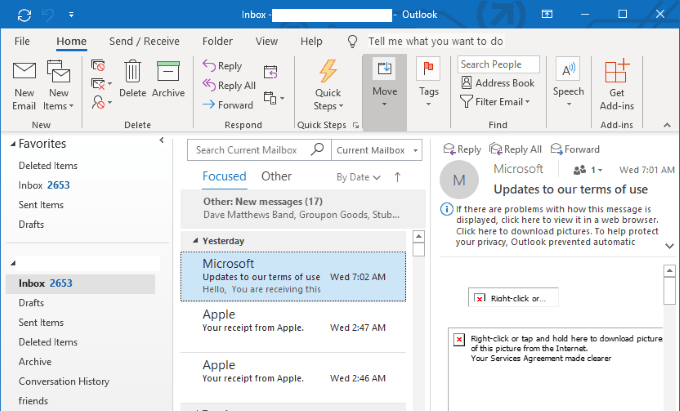
La soluzione alternativa isto imposta l'inoltro di posta elettronica in MicrosoftOutlook. Configurando l'inoltro automatico, puoi essere a tuo agio sapendo che tutte le e-mail inviate al tuo account e-mail di lavoro verranno automaticamente inoltrate a un altro indirizzo e-mail.
In questo post, seguiremo il processo su come automaticamente inoltra email in Outlook2019.
Per Windows
Vai a File.
In_content_1 all: [300x250] / DFP: [640x360]->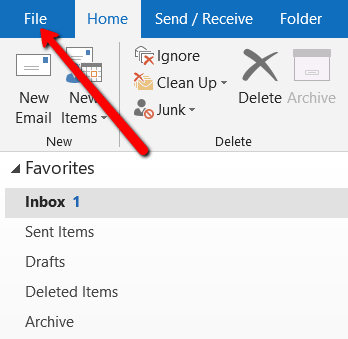
Seleziona Regole e avvisi.
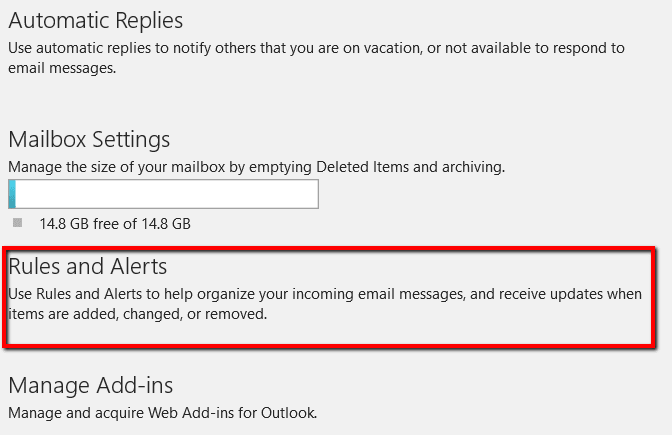
Nella finestra a comparsa, seleziona la scheda Regole emaile crea Nuova regola.
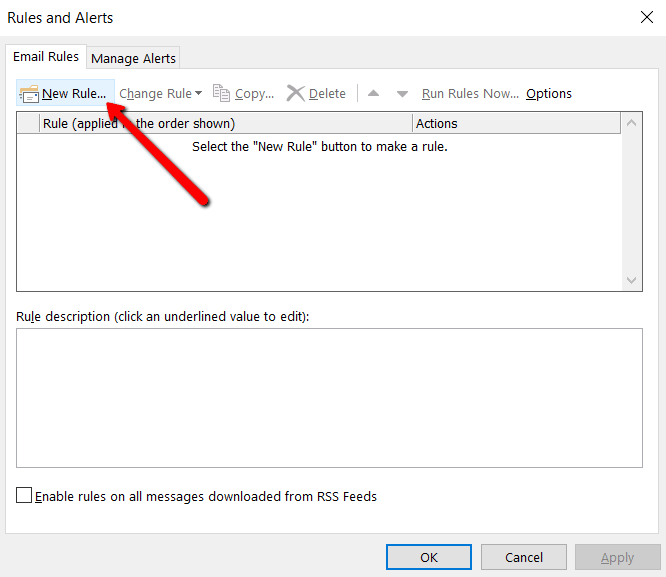
Quindi verrà visualizzata una Procedura guidata regole.
Il primo passo per selezionare un modello. Quindi vai alla sezione Inizia da una regola vuotae seleziona Applica regola ai messaggi che ricevo.
Al passaggio 2, assicurati che la descrizione della regola sia
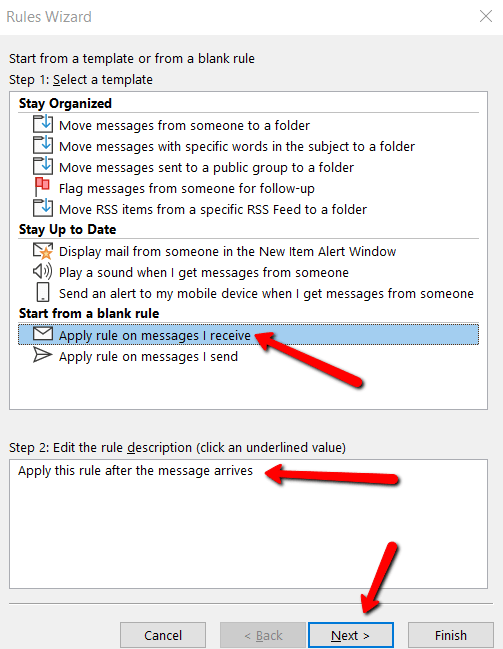
Quindi ti verrà chiesto di selezionare le condizioni per i messaggi che vengono inoltrati. Per quanto riguarda le condizioni specifiche selezionate, dipende totalmente da te.
Ma se vuoi che tutti i tuoi messaggivengano deviati su un altro indirizzo email, dovresti lasciare ogni condizione deselezionata.
Al passaggio 2, assicurati che il campo indichi anche Applica questa regola dopo l'arrivo del messaggio. Quindi premi Avanti.
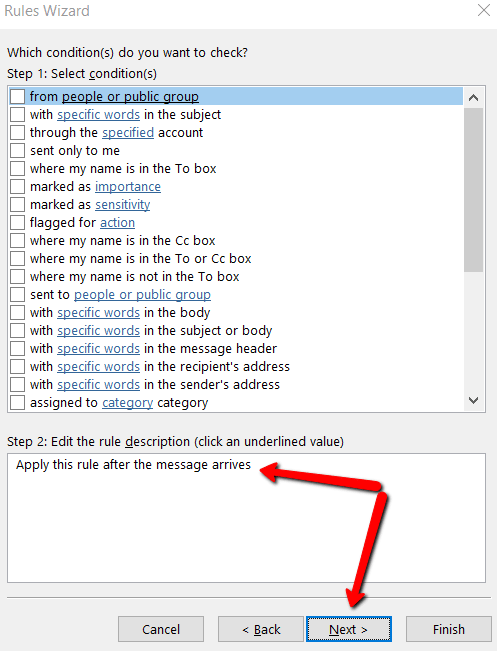
Riceverai un messaggio che dice: Questa regola verrà applicata a tutti i messaggi che ricevi. È corretto?Seleziona Sì.
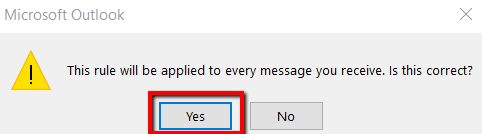
Successivamente, ti verrà spiegato cosa vuoi fare con il messaggio. Spuntare la casella che dice di inoltrarlo a persone o gruppo pubblico.
Al punto 2, assicurarsi che sia anche inoltrarlo a persone o gruppo pubblico. Quindi fai clic sulla parte sottolineata di questo testo.
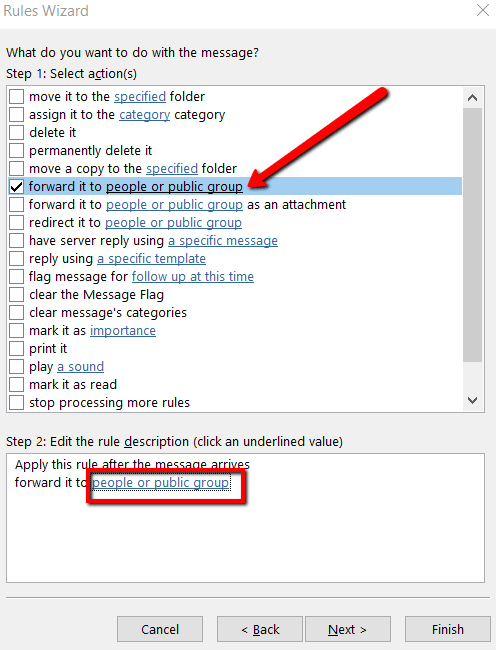
Questo aprirà un Indirizzo regolafinestra. Qui è possibile accedere a una rubrica che è possibile selezionare facilmente un indirizzo e-mail come ricezione delle e-mail inoltrate automaticamente.
È inoltre possibile digitare l'indirizzo e-mail nella sezione A. hai specificato un indirizzo email, premi OK.
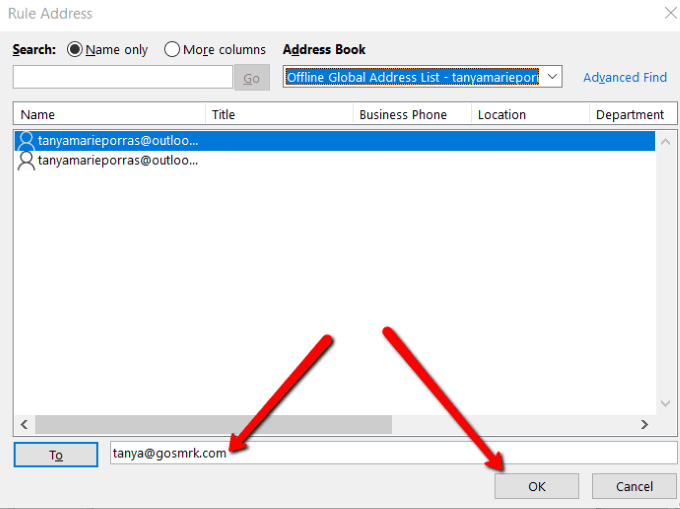
Una volta chiusa questa finestra, verrai reindirizzato a RegoleWizard. Ora, premi Avanti.
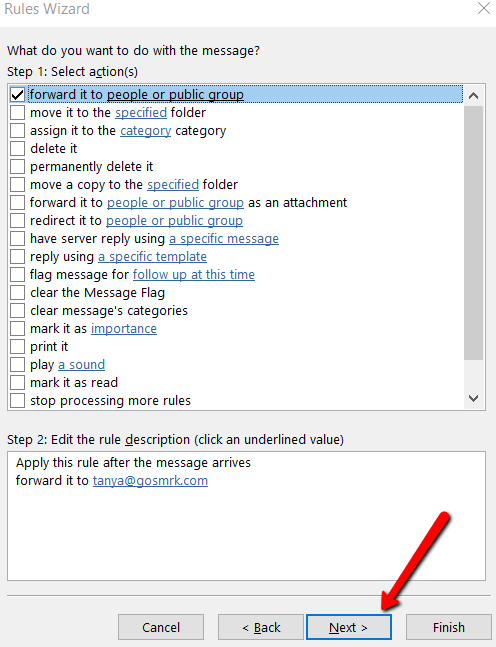
Ti verrà quindi chiesto di impostare eventuali eccezioni. Come la maggior parte degli utenti, è meglio lasciare tutto senza controllo.
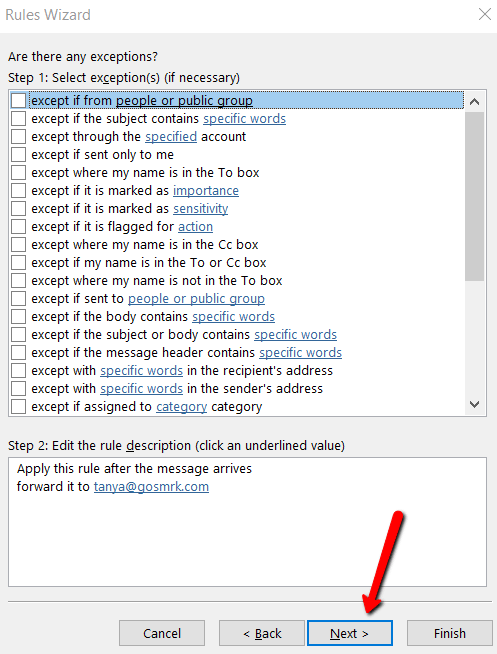
Termina specificando un nome per la tua regola. Quello che scegli è la tua chiamata. Un suggerimento è quello di renderlo semplice in modo da poterlo riconoscere facilmente.
Spunta la casella in questo modo Attiva questa regola. Dopo aver visualizzato la descrizione della regola al passaggio 3, sei a posto. È tempo di fare clic su Fine.
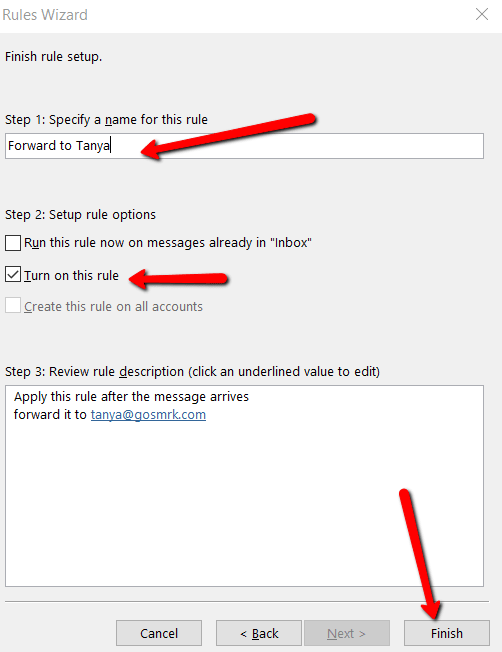
Per Mac (OS)
Se usi aMac, non hai nulla di cui preoccuparti. Dopotutto, il concetto di impostazione dell'auto-forwarding è lo stesso in Windows e Mac.
Quello che devi fare è andare su Home. Quindi scegli Regolee Modifica regole. Quindi seleziona un client (IMAP, Exchange, in uscita o POP3).
Successivamente tocca il segno +. E finisci fornendo un nome per la regola e le condizioni di impostazione.